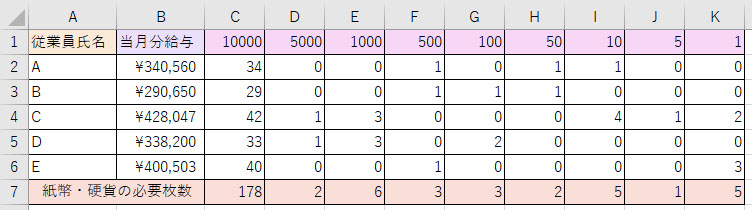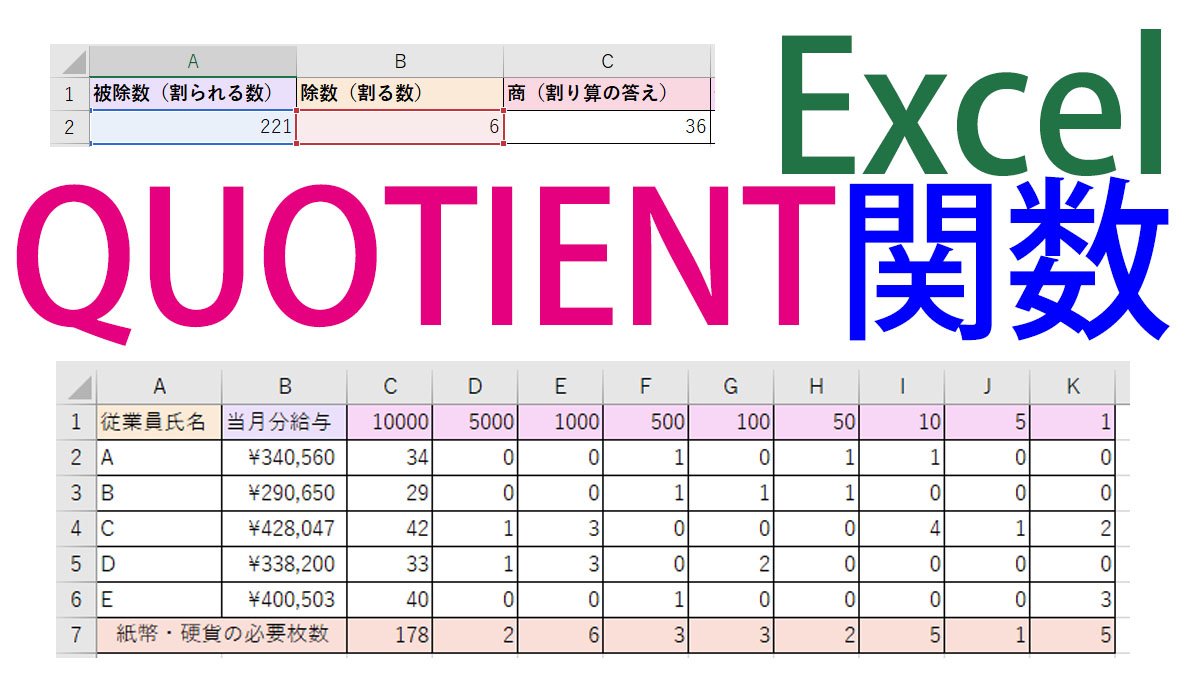Excel(エクセル)QUOTIENT(クオーシェント)関数の使い方|割り算の商を整数で計算
使用関数:QUOTIENT, MOD
QUOTIENTはクオーシェントと読みます。QUOTIENT関数は割り算の商(答え)を整数で求める関数です。
ここではQUOTIENT関数の使い方、分数計算との関わり、「割られる数」「割る数」の指定方法、応用としてQUOTIENT関数とMOD関数を組合せて金種表を作る方法を解説します。
QUOTIENT関数の構成
Excel(エクセル)の「数式」タブ→「関数ライブラリ」→「数学/三角」の中にQUOTIENT関数はあります。
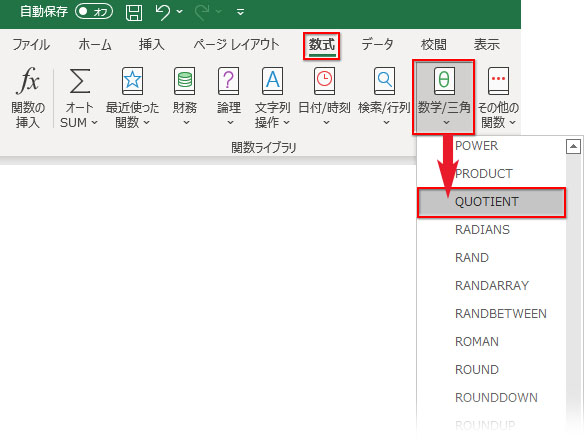
QUOTIENT関数の引数は分数の分子・分母
QUOTIENT関数の引数ダイアログボックスを開いてみると、引数が「分子」と「分母」になっています。
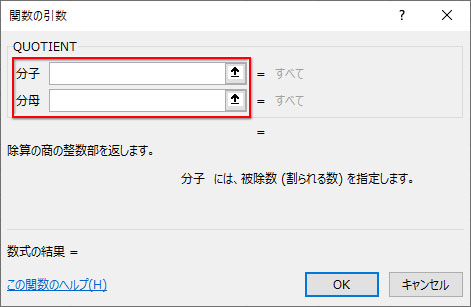
「分子」に入力するのは「割られる数」で、「分母」に入力するのは「割る数」です。
QUOTIENT関数の計算
実際に簡単な割り算で実行してみます。
以下の表で「分子」に入れる「割られる数」をA2セルの31、「分母」に入れる「割る数」をB2セルの6で計算します。
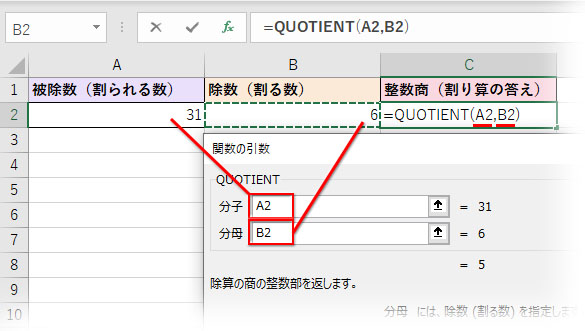
整数商(割り算の答え)のセルに「5」と入りました。
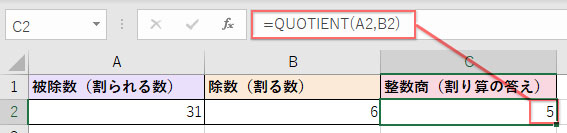
小学校で習った分数計算を思い出してみましょう。
「6分の31」という分数は「5と6分の1」ですね。この中の「5」が整数商で、QUOTIENT関数はこの値だけを取り出します。
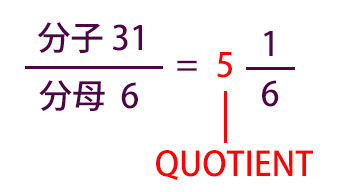
QUOTIENT関数とMOD関数を組み合わせて金種表を作成
QUOTIENT関数の応用で、金種表を作ってみましょう。
従業員の給与支払いで紙幣と硬貨が何枚必要かを一覧にしたのが金種表です。この作成には割り算の剰余(あまり)を求めるMOD関数も使います。
まず、一万円札をカウントします。
従業員Aの「10000」の数を入れるセルを選択し、引数「分子」に従業員Aの給与のセル「B2」を指定、「分母」には「10000」と入力されたセル「$C$1」を絶対参照で指定します。
数式バーに入る計算式は「=QUOTIENT(B2,$C$1)」
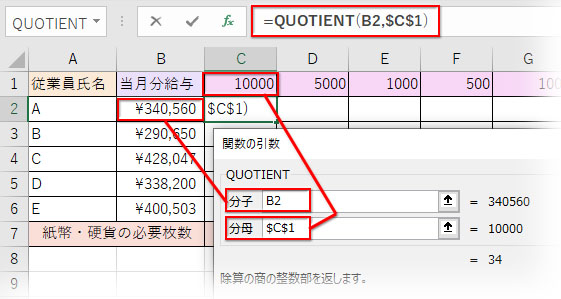
B列の他の従業員のセルに計算式をフィルコピーします。
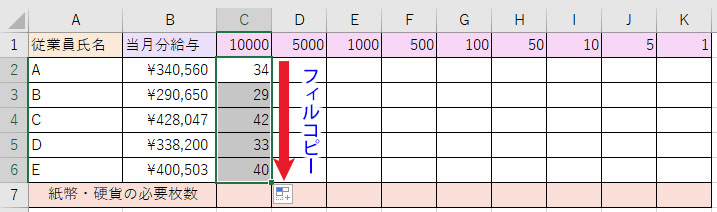
次は五千円札のセルに計算式を入れます。
従業員Aの「5000」の数を入れるセルを選択し、引数「分子」にMOD関数の計算式「MOD($B2,C$1)」を入れ子します。
MOD関数の「数値」に指定する従業員Aの給与額のセル番地をF4キーを3回押して列を固定しておきます。→ $B2
「除数(割る数)」には「10000」のセル番地をF4キーを2回押して行を固定します。→ C$1
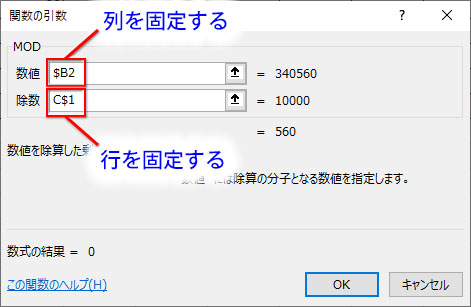
MOD関数の数式で求められた「従業員Aの一万円札の支払い後の余りの金額」をQUOTIENT関数の「分母」に指定した「5000」で割り算するわけです。
「5000」の数値が入ったセルは行を固定しておきます。→ D$1
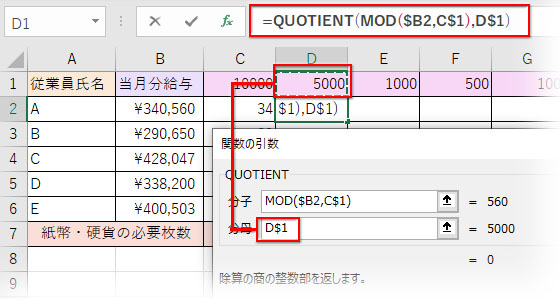
QUOTIENT関数の計算式は「=QUOTIENT(MOD($B2,C$1),D$1)」となります。
この計算式を残り全てのセルにフィルコピー。
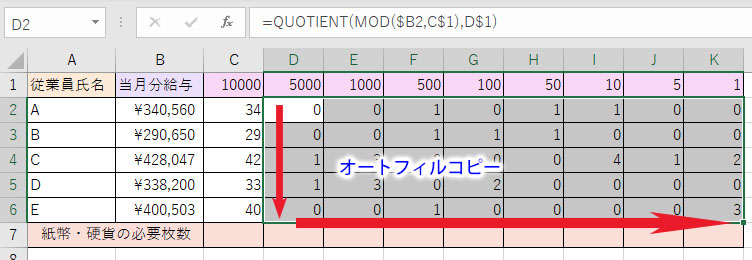
オートSUMで合計して、金種表を完成させます。